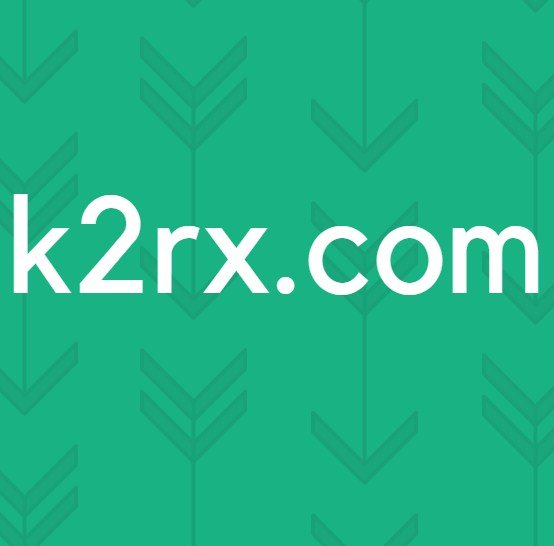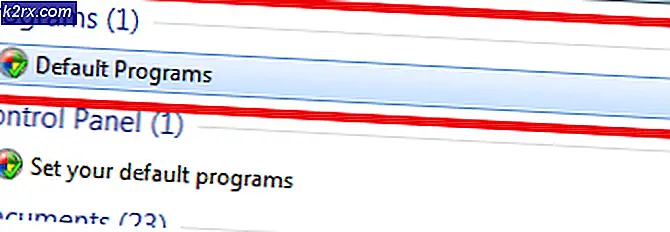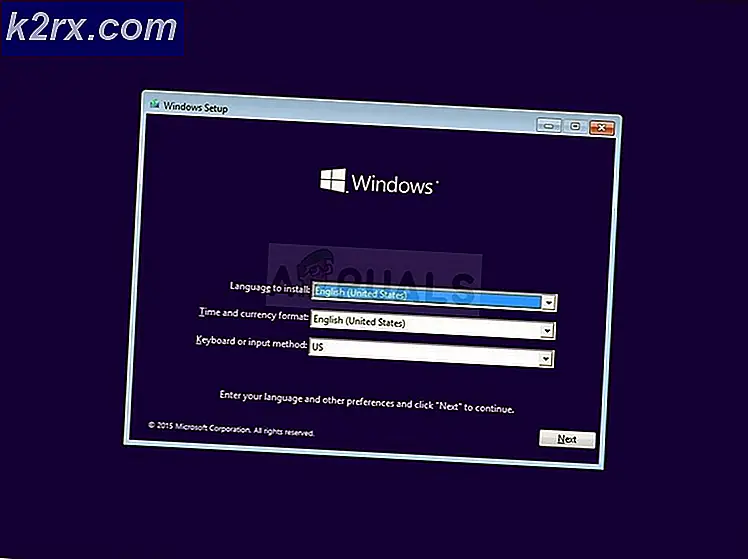Vilken inloggning använde jag förra gången?
Om du är en vanlig Internet användare måste du ha använt minst en sådan webbplats som låter dig logga in från ett annat konto. Till exempel om en webbplats låter dig logga in med din Facebook konto eller med ditt Gmail konto och du kan också skapa ett dedikerat användarkonto för den webbplatsen, då är de flesta av oss inte villiga att spendera tid på att skapa ett dedikerat konto, utan vi vill logga in med Facebook eller Gmail. Nu händer det att det händer så många saker i våra tankar åt gången att vi ofta glömmer vilken social inloggning vi använde förra gången.
Det är dock inte obligatoriskt att logga in med samma konto varje gång, men det finns vissa saker som behöver synkroniseras. Det är precis därför du bör komma ihåg vilket konto du loggade in förra gången. Nyligen har ett nytt tillägg utvecklats med namnet VilkenLogin vilket inte låter dig glömma den sociala inloggningen du använde förra gången eftersom den håller koll på dina inloggningar. Låt oss lära oss hur denna förlängning fungerar.
Vad är vilket inloggningsförlängning?
WhichLogin är ett webbläsartillägg som kommer ihåg vilken social inloggning du använde förra gången. När du har lagt till tillägget i din webbläsare kan du helt enkelt besöka webbplatsen där du vill logga in och du kan enkelt ta reda på vilken social inloggning du använde förra gången för just den här webbplatsen med hjälp av WhichLogin. Det mest fascinerande med denna förlängning är att den fungerar på nästan alla webbplatser som finns tillgängliga på Internet. Men om du inte tycker att det fungerar för någon av dina specifika webbplatser kan du helt enkelt kontakta utvecklaren av detta tillägg för att få det att fungera för din webbplats.
När du väl har lagt till tillägget i din önskade webbläsare börjar det spåra alla dina inloggningar utan att be om några ytterligare konfigurationer. När du loggar in på en webbplats efter att du har aktiverat den här tillägget kommer du att få ett meddelande om att WhoLogin har sparat din sociala inloggning.
För att använda WhichLogin för att känna igen ditt senaste inloggningsförsök på en viss webbplats klickar du helt enkelt på WhoLogin-ikonen bredvid adressfältet.
Om WhoLogin vid något tillfälle inte känner igen ditt inloggningsförsök, kan du helt enkelt lägga till detta nätverk i WhoLogin manuellt genom att klicka på WhoLogin-ikonen.
Klicka på Lägg till manuellt välj det sociala nätverket och klicka sedan på Lägg till som visas i följande bild:
Om vi pratar om säkerhetsaspekterna av denna förlängning måste jag säga att den har utvecklats samtidigt som alla säkerhetsproblem hos Internetanvändare har i åtanke. Vilken inloggning lagrar inte dina lösenord utan håller bara koll på vilken social inloggning du använde på vilken webbplats. Dessutom lagras inte din inloggningsinformation ens av WhoLogin utan den lagras i din respektive webbläsare vilket innebär att du fritt kan ta bort din inloggningsinformation när du vill utan att ens möta ett hinder på grund av denna tillägg. Låt oss nu se hur du kan lägga till den här tillägget till Google Krom.
Hur lägger jag till vilket inloggningstillägg i Google Chrome?
För att lägga till WhichLogin-tillägget till Google Chrome måste du utföra följande steg:
- Starta Google Chrome-webbläsaren och besök sedan följande länk för att navigera till Vilken inloggningssida: https: //whichlogin.com
- Bläddra ner till Hämta den nu och klicka sedan på den för att lägga till den här tillägget till Google Chrome som visas i följande bild:
När du klickar på den här länken kommer du att bli ombedd att betala för det pris som är $4.99 men att betala detta belopp ger dig en livstidslicens för att använda denna tillägg. När du har lagt till tillägget till din önskade webbläsare kommer du därför aldrig att glömma vilken social inloggning du använde förra gången.